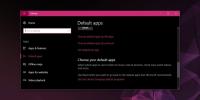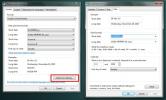Jak přesunout složku Desktop z OneDrive v systému Windows 10
OneDrive je hluboce integrován do Windows 10 i když se toho zbavit je stejně jednoduché jako odinstalace aplikace z ovládacího panelu. I když jste OneDrive nikdy nenastavili a okamžitě jej neodstranili ze systému Windows 10, je pravděpodobné, že to bude mít stále dopad na váš systém. Příkladem může být, že se složka Desktop nachází uvnitř výchozí složky OneDrive. Pokud je to váš případ, můžete takto přesunout složku Desktop z OneDrive.
Odebrat OneDrive
Pokud jste tak dosud neučinili, měli byste odstranit OneDrive, pokud jej neplánujete používat. Pokud plánujete používat OneDrive, ale jednoduše nechcete, aby byla složka Desktop vnořena do složky OneDrive, můžete ji stále přesouvat a přitom ponechat aplikaci ve vašem systému. Jde o to, pokud neplánujete používat tuto konkrétní aplikaci, její odstranění je nejlepší.
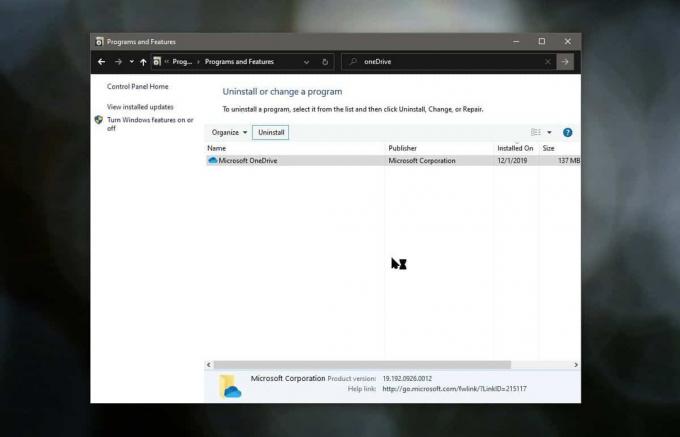
Přesuňte složku na ploše mimo OneDrive
Přejděte do složky OneDrive. Stále tam bude, i když jste aplikaci odinstalovali. Najdete ji na následujícím místě;
C: \ Users \ YourUserName \ OneDrive \
Klepněte pravým tlačítkem myši na složku Plocha az kontextové nabídky vyberte příkaz Vlastnosti. V okně Vlastnosti přejděte na kartu Umístění a klepněte na tlačítko Obnovit výchozí.

Po kliknutí na toto tlačítko se zobrazí řada výzev potvrzujících, že chcete přesunout umístění složky. Důrazně doporučujeme, abyste si je přečetli dříve, než všechny potvrdíte. Soubory uvnitř složky Plocha budou přesunuty, když bude samotná složka přesunuta do nového / výchozího umístění. Není třeba se obávat ztráty dat, ale měli byste si přečíst všechny tři výzvy, bez ohledu na to.
Jakmile bude složka Desktop přesunuta do svého výchozího umístění, budete k ní mít přístup odtud;
C: \ Users \ YourUserName \ Desktop
Všechny odkazy na složku na ploše, např. Odkaz v Rychlém přístupu v navigačním podokně v Průzkumníkovi souborů, nebo plocha uvedená pod tímto počítačem v navigačním podokně v Průzkumníkovi souborů bude aktualizována automaticky. Kliknutím na plochu se dostanete přímo na plochu.
Pokud jste ručně vytvořili odkaz / zástupce na plochu v jiné složce, je pravděpodobné, že se po přesunutí zpět do výchozího umístění zruší. Budete muset aktualizovat cestu ke složce, kterou jste uvedli v zkratce nebo odkazu.
Pokud vás zajímá, proč OneDrive sídlí na vaší ploše, je to tak, že k němu máte přístup ve všech vašich systémech Windows 10. Toto je způsob, jak synchronizovat soubory na ploše mezi více systémy a poskytnout uživatelům hladší přechod mezi nimi.
Vyhledávání
Poslední Příspěvky
Screen2Exe - software pro okamžité snímání videa zdarma
Chcete někoho dát ukázka okamžité obrazovky o tom, jak používat pro...
Jak zastavit resetování výchozích nastavení aplikace Windows 10
Zvláštní chybou systému Windows 10 je, že obnoví výchozí nastavení ...
Jak nastavit vlastní formát data v systému Windows
Na světě existují dva široce používané formáty data; ten, který dáv...